Обновление iOS 13 внесло в Safari несколько фантастических элементов, в том числе встроенный менеджер загрузок. Как часть новой функции, теперь вы можете управлять загрузками сафари на вашем iPhone.
По умолчанию загруженные файлы будут сохранены в iCloud; позволяя вам получить доступ к загрузкам с любого из ваших Apple устройства. Однако вы можете изменить расположение по умолчанию для загрузки файлов Safari iCloud на локальное хранилище на вашем iPhone или iPad.
Кроме того, эта функция также позволяет сохранять загружаемые файлы в других облачных сервисах хранения, таких как Google Drive, Dropbox и т. Д. Вот как:
Как изменить папку для загрузки файлов по умолчанию в iOS 13 и iPadOS 13
Когда вы решаете скачать что-то из окна браузера, это очевидно для сохранения файла для будущих ссылок. Однако, когда приходит время, мы не можем найти указанный файл.
Переключение местоположения загрузки – одна из таких задач, которая поможет вам упростить загрузку. Итак, просто назначьте папку / диск по своему желанию и никогда не тратьте часы на поиск загруженных файлов.
Шаг 1. открыто Приложение настроек на вашем iPhone и нажмите на Сафари,
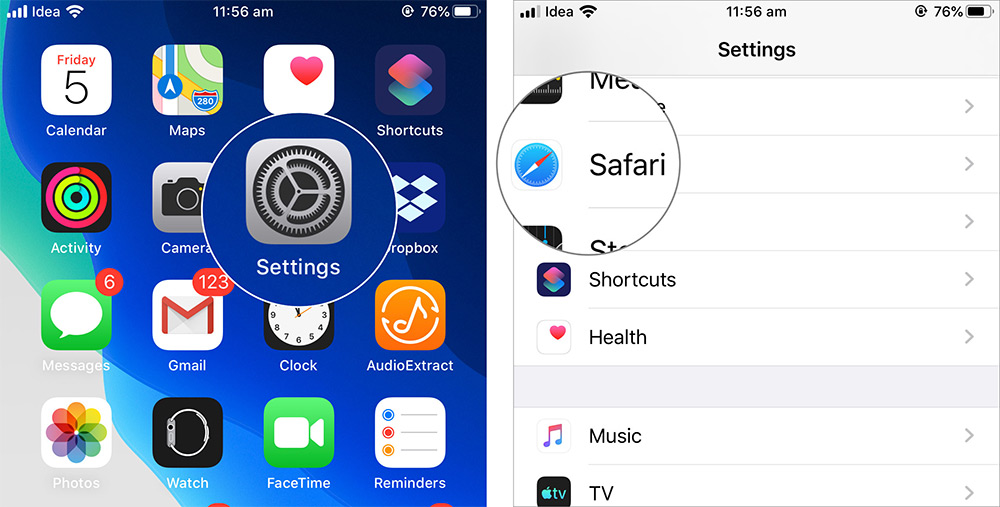
Шаг 2. Прокрутите вниз до общего раздела и нажмите на Загрузки.
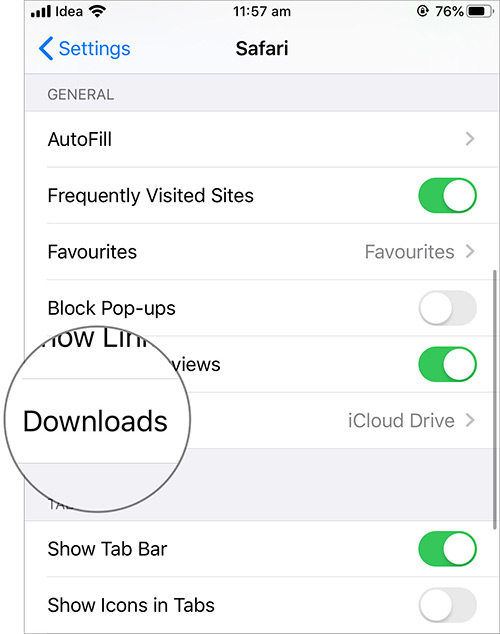
Шаг 3. Теперь нажмите на Другой,
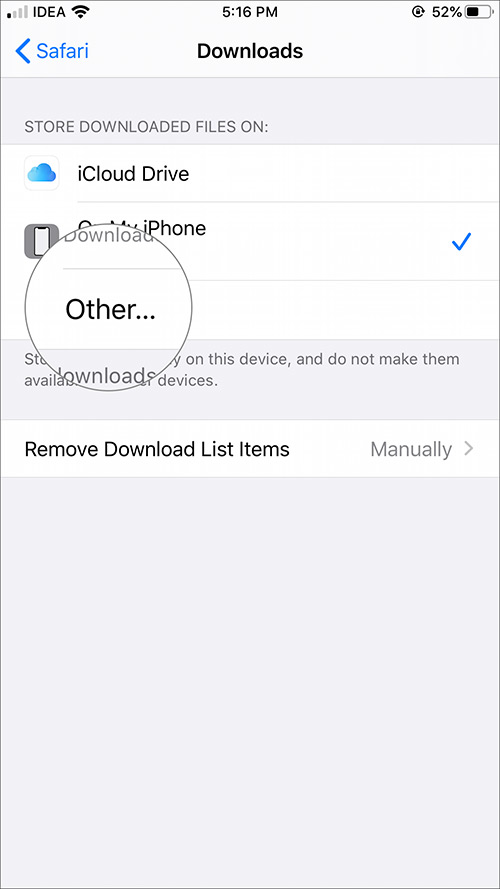
Шаг № 4. Нажмите на iCloud Drive или же Мой айфон или же любые сторонние сервисы хранения добавлен в ваше устройство и нажмите на скоросшиватель Вы хотите скачать.
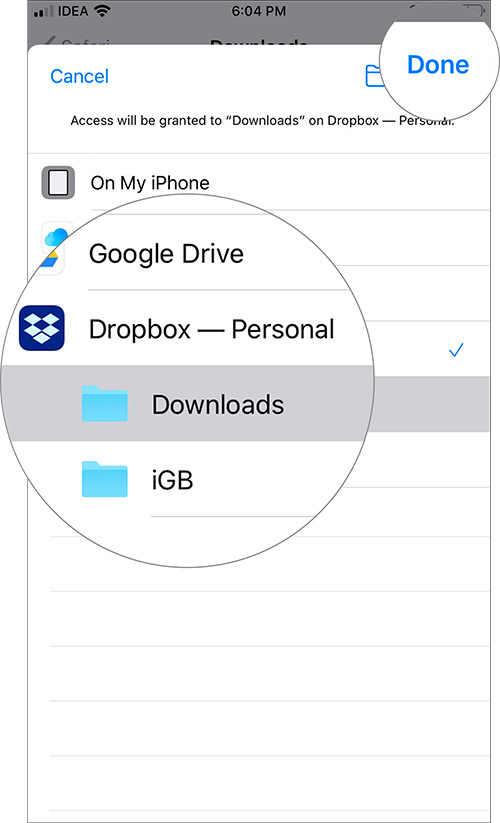
Шаг № 5. Если вы хотите добавить новую папку, нажмите на значок в форме папки из правого верхнего угла → Назовите папку → Нажмите на Готово из верхнего правого угла.
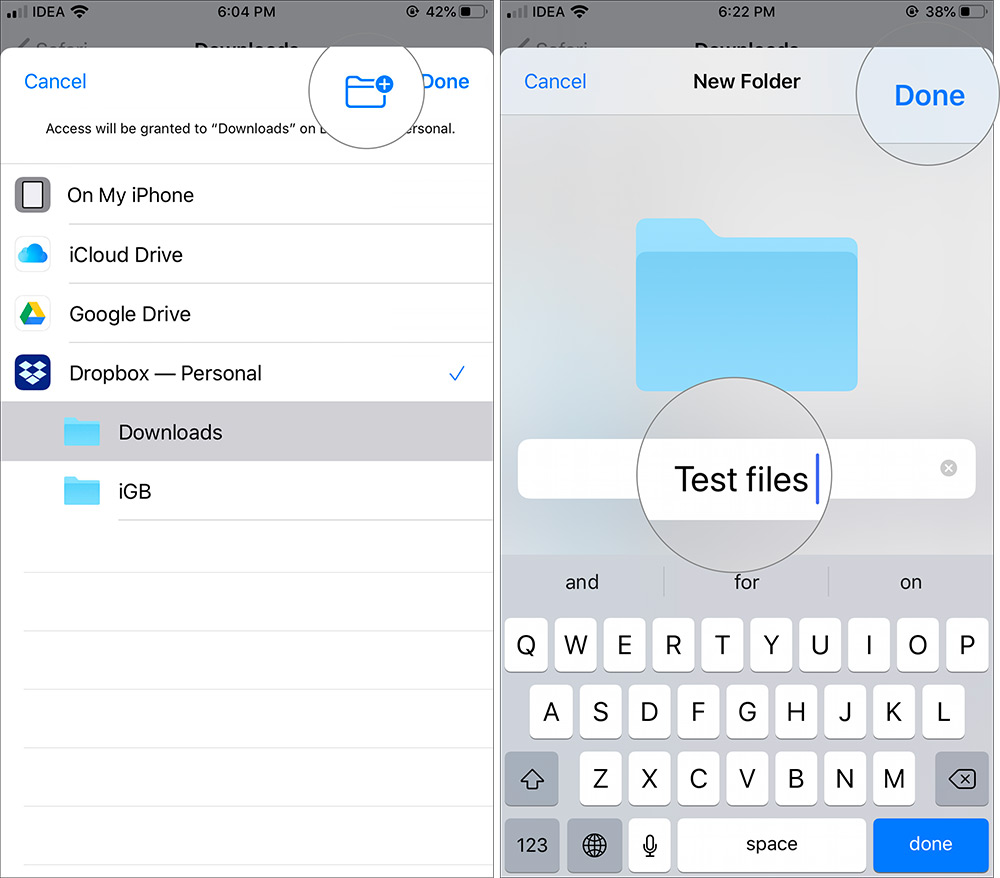
Шаг № 6. в заключение, нажмите на Готово чтобы подтвердить изменения и выйти из приложения.
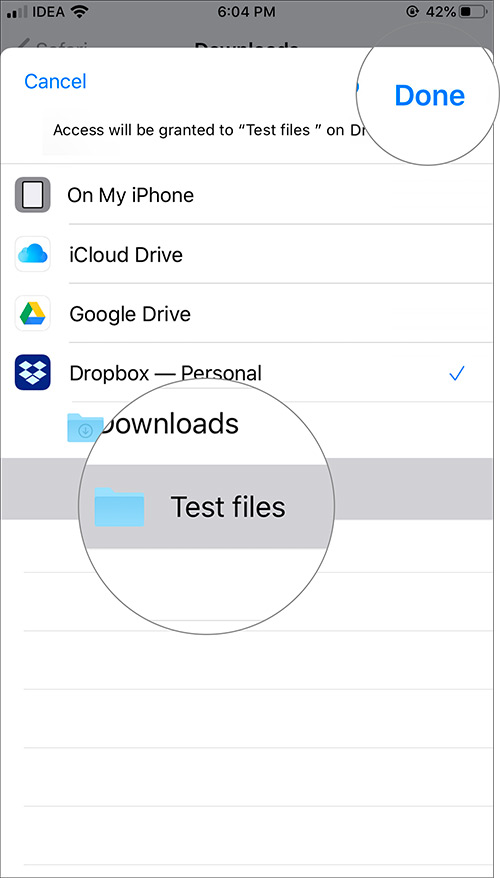
Счастливого скачивания!
С возможностью изменения файлов загрузки Safari в iOS, Apple сократил необходимость стороннего приложения и все риски для конфиденциальности, которые сопровождают его. Мне очень нравятся твики, которые Safari включил в обновление iOS 13.
Знаете ли вы, что теперь вы можете даже добавить в закладки все открытые вкладки в Safari? Разве эти функции не сделали браузер вашего iPhone или iPad более удобным для пользователя? Вы пробовали какую-либо такую функцию, как ваш опыт?
Не забудьте скачать наше приложение для iOS, чтобы узнать больше интересных советов и рекомендаций. Вы также можете связаться с нами через наш Facebook, Twitter, а также Instagram страницы.

Add comment